相比于有线的网络,无线更显得自由无限制,可随时随地的上网,没有网线的束缚,给我们带来的巨大的方便的同时,也会给我们带来一些困惑,就如win8系统的电脑密码连上了无线网络,但是无线网络受限,导致我们无法正常使用电脑,为此,小编给大家整理了win8无线网络显示受限制的解决教程。
现在无线网络已经广泛运用,也就是wifi,很多手机,电脑都依赖于wifi,但是也衍生了很多问题。最近有不少的win8旗系统的用户反馈,笔记本连接wifi后提示无线网络连接受限,该怎么去解决呢?下面,小编就来跟大家教大家如何去解决win8无线网络受限的操作。
win8无线网络受限
右键单击网络,选择属性
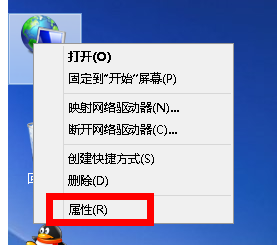
无线网络电脑图解1
在网络共享中心选择已连接的wifi
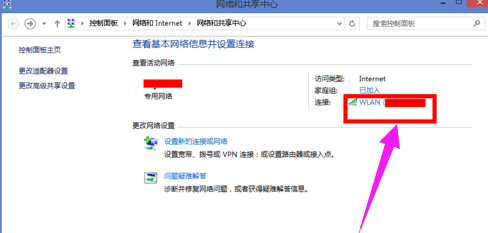
无线网络电脑图解2
在网络连接框中选择无线属性按钮
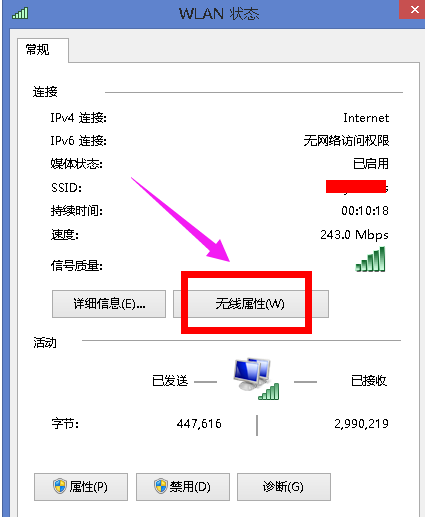
网络受限电脑图解3
在无线属性页面选择安全选项卡
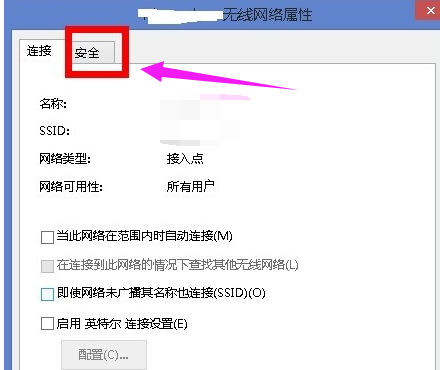
无线网络电脑图解4
在安全选项页面,点击下方的高级设置按钮,
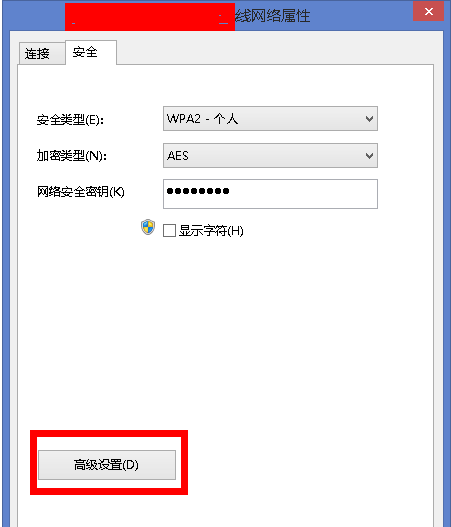
无线网络电脑图解5
在高级设置页面,将“为此网络启用联邦信息标准。。。。”勾选,然后点击确定按钮
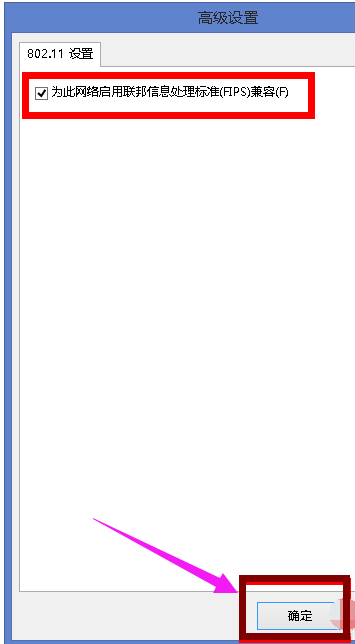
win8电脑图解6
方法二:
在网络共享中心页面,点击左侧栏位更改适配器设置
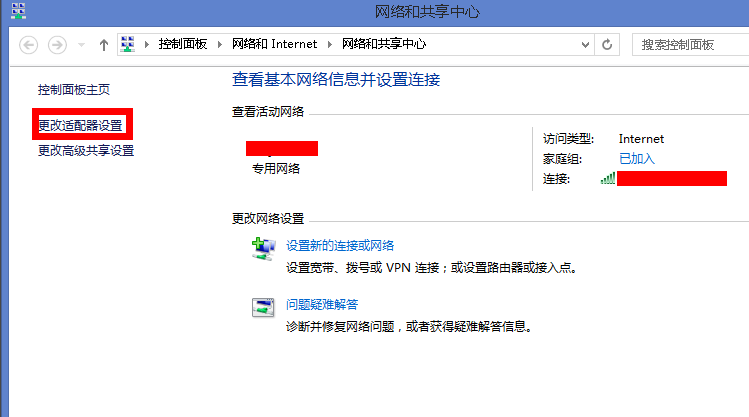
win8电脑图解7
进入无线网卡列表,右键单击你的wifi链接网络,选择属性
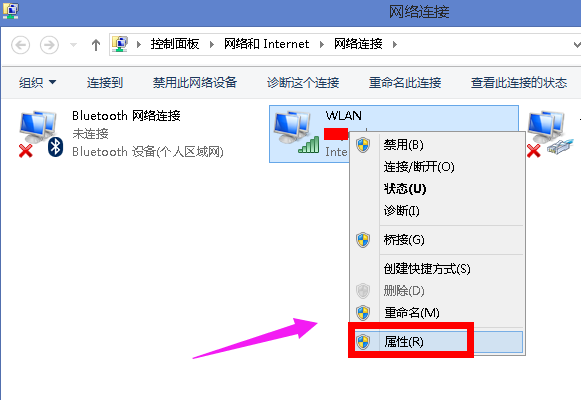
网络受限电脑图解8
在wlan配置页面点击配置按钮
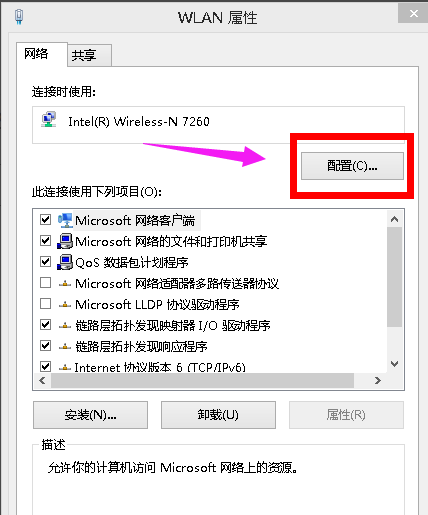
无线网络电脑图解9
在网卡属性页面,选择驱动程序选项卡
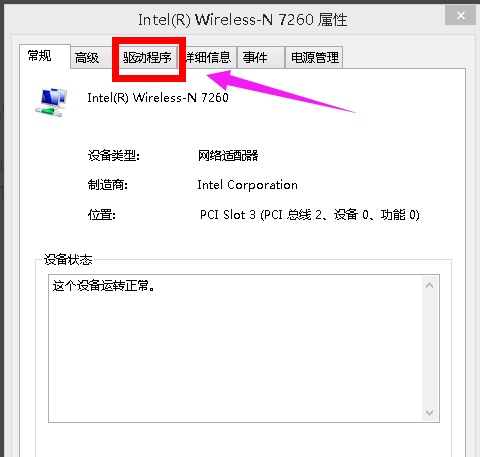
网络受限电脑图解10
选择更新驱动程序或回滚驱动程序
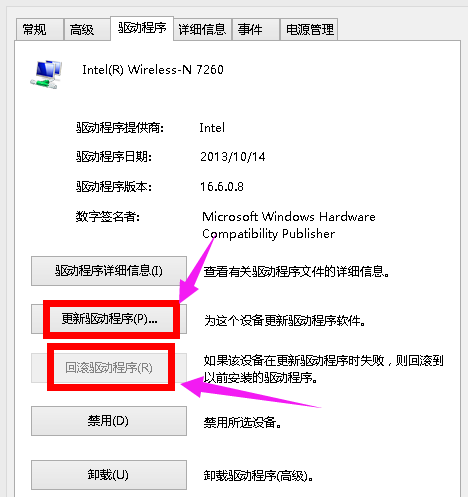
win8电脑图解11
以上就是win8无线网络显示受限制的解决方法了。